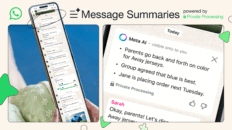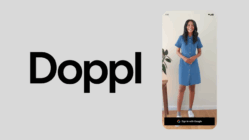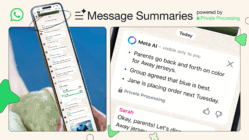Pasar las fotos entre una Mac y un iPhone puede ser muy sencillo. Si cuentas con estos dispositivos, seguramente te habrás dado cuenta de que la sincronización entre ambos es maravillosa. Todos los contenidos como foto, videos, música y documentos están a la mano a través del iCloud.
Con esta sincronización entre los dispositivos del ambiente Apple, puedes tomar una foto con el iPhone y tenerla instantáneamente en el Mac. Pero cuidado, porque este método requiere de una gran cantidad de almacenamiento y, como sabes, en Apple el almacenamiento gratis tiene un límite. Así que si no quieres pagar por la suscripción mensual o no tienes activada la función de almacenamiento en la nube de iCloud, no podrás disfrutar de este servicio. Entonces, deberás pasar las fotos entre Mac y iPhone de forma manual.
Primero tienes que saber que existen varios procedimientos que puedes hacer para pasar las fotos entre iPhone y Mac. Lo más importante es que el avanzado software de Mac permite que todos estos procesos de transferencia de fotos sean muy sencillos y fáciles de hacer. Antes de explicarte algunos de ellos, debes entender que las fotos almacenadas en el Mac pueden llegar a ser muy pesadas. Así que si tienes muchos archivos en la app de Fotos, es mejor que selecciones primero los que vas a transferir y evitar que pases lo que no deseas.
Te puede interesar: Cómo pasar tus fotos de iCloud a Google Fotos
Ten en cuenta que si no seleccionas las imágenes que vas a pasar al iPhone o viceversa, esto puede provocar un lleno de tu capacidad de almacenamiento. Esto también afectará el rendimiento del sistema operativo. Así que para pasar las fotos del Mac al iPhone puedes seguir estos pasos:
Vía iCloud
El servicio de iCloud de Apple es una de las alternativas más eficientes para gestionar los contenidos de un dispositivo a otro. En especial, si se trata de gran cantidad de fotos. Para pasar las fotos debes hacer lo siguiente:
1. Tendrás que acceder a la aplicación Ajustes de tu iPhone.
2. Luego dirígete al apartado Fotos.
3. Allí debes activar la opción “Fotos en iCloud”.
También, puedes acceder a Ajustes > Tu nombre > iCloud > Fotos para activar la sincronización de fotos en otros dispositivos a través de la nube con Fotos en iCloud. Así es más fácil para mantener las fotos en los dos dispositivos, Para eso debes:
4. Abre la aplicación Fotos en tu Mac.
5. Selecciona la opción “Fotos > Preferencias” en la barra de menú.
6. Accede a la pestaña iCloud.
7. Asegúrate de que la opción “Fotos en iCloud” esté activada.
Imagen: Jeremy Bezanger en Unsplash